- เขียนโดย M142
- หมวด: Rental Management System
- ฮิต: 1973
คู่มือบริหารจัดการตลาดนัด
ข้อมูลทั่วไป
รายงาน
แผนผังสถานะสถานะการเช่าปัจจุบัน |
Template |
VDO |
ข้อมูลล็อค
|
Template |
VDO |
|
|
 |
||||
งานขาย
|
ลูกค้า |
||||
 |
 |
||||
คำร้อง |
ข้อมูลชำระเงิน
|
||||
 |
 |
||||
สรุปรายรับ |
ข้อมูลลูกค้าค้างชำระ |
||||
 |
 |
||||
การตั้งค่าข้อมูลระบบ
- เขียนโดย M154
- หมวด: Rental Management System
- ฮิต: 3220
คู่มือโปรแกรมบริหารจัดการตลาดนัด
ข้อมูลทั่วไป
|
ข้อมูลค่าใช้จ่าย |
ข้อมูลค่าน้ำค่าไฟ |
บันทึกมิเตอร์ค่าน้ำค่าไฟ |
ข้อมูลหมวดหมู่สินค้า
|
|
วิธีการชำระเงิน |
ข้อมูลสถานะการขาย |
ข้อมูลสถานะล็อค |
สถานะคำร้อง
|
|
รอบการเช่า |
ข้อมูลรอบการชำระเงิน |
สถานะทรัพย์สิน |
ประเภททรัพย์สิน |
รายงาน
|
แผนผังสถานะสถานะการเช่าปัจจุบัน
|
ข้อมูลล็อค |
งานขาย |
ลูกค้า |
|
คำร้อง |
ข้อมูลชำระเงิน |
สรุปรายรับ |
ข้อมูลลูกค้าค้างชำระ (ตามรอบการเช่า) |
การตั้งค่าข้อมูลระบบ
|
ตั้งค่าข้อมูลบริษัท |
ตั้งค่าการแจ้งเตือน |
ตั้งค่าเชื่อมต่อระบบERP |
ตั้งค่าข้อมูลภาษี |
|
ตั้งค่าข้อมูลผู้ใช้งาน |
ตั้งค่าเลขรันเอกสาร
|
ตั้งค่าข้อมูลอีเมลเทมเพลต
|
ตั้งค่าข้อมูลเทมเพลตสัญญาเช่า
|
|
ตั้งค่าข้อมูลเทมเพลตใบแจ้งหนี้
|
ตั้งค่าข้อมูลเทมเพลตใบวางบิล
|
ตั้งค่าข้อมูลเทมเพลตใบเสร็จรับเงิน/แบบย่อ | ตั้งค่าบันทึกการทำงานของผู้ใช้
|
VDO คู่มือการใช้งานระบบบริหารจัดการพื้นที่ตลาด
เกี่ยวกับข้อมูลพื้นที่
|
เกี่ยวกับข้อมูลลูกค้า
|
เกี่ยวกับข้อมูลการเช่า
|
เกี่ยวกับใบแจ้งหนี้
|
เกี่ยวกับข้อมูลล็อค
|
เกี่ยวกับข้อมูลงานขาย
|
เกี่ยวกับข้อมูลใบวางบิล
|
เกี่ยวกับข้อมูลชำระเงิน
|
|
เกี่ยวกับข้อมูลทรัพย์สิน
|
เกี่ยวกับข้อมูลคำร้อง
|
เกี่ยวกับข้อมูลออกใบเสร็จ
|
เกี่ยวกับรายงาน
|
|
การตั้งค่าข้อมูลค่าใช้จ่าย
|
การตั้งค่าข้อมูลค่าน้ำค่าไฟ
|
การตั้งค่าบันทึกมิเตอร์ค่าน้ำค่าไฟ
|
การตั้งค่าข้อมูลหมวดหมู่สินค้า
|
|
การตั้งค่าวิธีการชำระเงิน
|
การตั้งค่าข้อมูลสถานะการขาย
|
การตั้งค่าข้อมูลสถานะล็อค
|
การตั้งค่าสถานะคำร้อง
|
|
การตั้งค่ารอบการเช่า |
การตั้งค่าข้อมูลรอบการชำระเงิน
|
การตั้งค่าสถานะทรัพย์สิน
|
การตั้งค่าประเภททรัพย์สิน
|
|
ตั้งค่าข้อมูลบริษัท |
ตั้งค่าการแจ้งเตือน. |
ตั้งค่าเชื่อมต่อระบบERP |
ตั้งค่าข้อมูลภาษี |
|
ตั้งค่าข้อมูลผู้ใช้งาน |
ตั้งค่าเลขรันเอกสาร |
ตั้งค่าข้อมูลอีเมลเทมเพลต |
ตั้งค่าข้อมูลเทมเพลตสัญญาเช่า |
|
ตั้งค่าข้อมูลเทมเพลตใบแจ้งหนี้ |
ตั้งค่าข้อมูลเทมเพลตใบวางบิล |
ตั้งค่าข้อมูลเทมเพลตใบเสร็จรับเงินแบบย่อ |
ตั้งค่าบันทึกการทำงานของผู้ใช้ |
|
แนะนำโปรแกรมเสริมและตัวช่วยใช้งาน
|
- เขียนโดย MT41
- หมวด: Rental Management System
- ฮิต: 1701
เลขรันเอกสาร เป็นการตั้งค่าตัวเลขเอกการเช่นอยากให้เอกสารแสดงเลขรันก่อนแล้วค่อยตามด้วยเลข วัน เดือน ปี หรือว่าจะให้เลขเอกสารเรียงเป็นปีเดือนวัน
ซึ่งใบความนี้จะแนะนำวิธีการตั้งค่าการนับเลขรันใหม่หรือการรีเซ็ตเลขรันในระบบเช่าพื้นที่
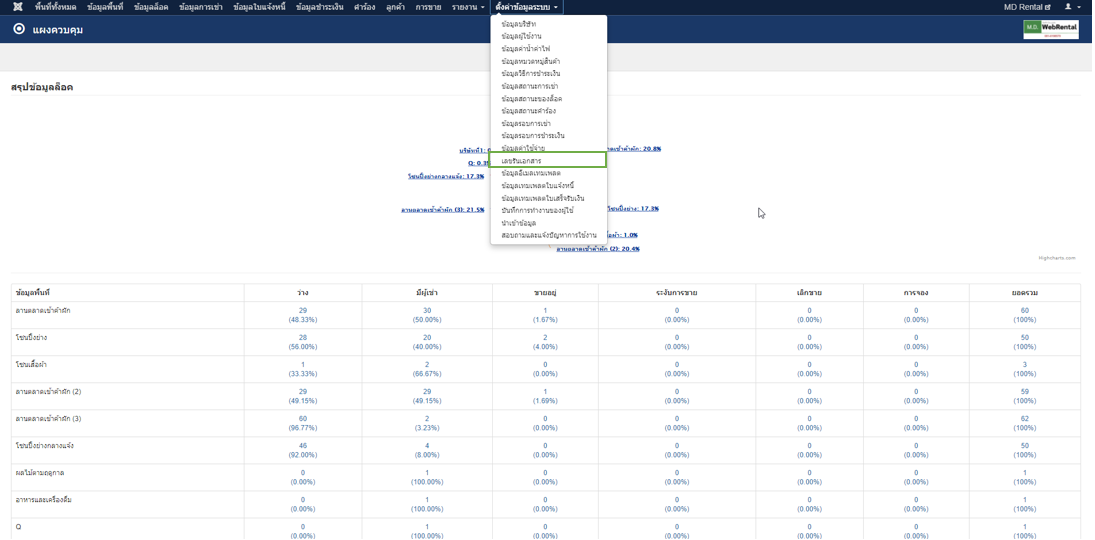
ขั้นตอนแรก เมื่อเข้าสู่ระบบแล้วให้คลิกเลือกที่เมนู ตั้งค่าระบบ จากนั้นคลิกต่อที่เมนูเลขรันเอกสาร
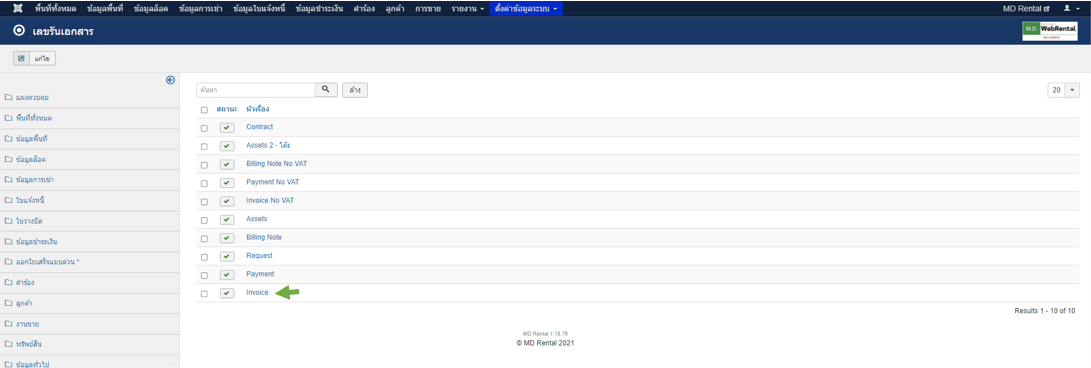
ขั้นตอนที่สอง คลิกเลือกเอกสารที่ต้องการตั้งค่า เช่น เลือกใบแจ้งหนี้หรือ Invoice
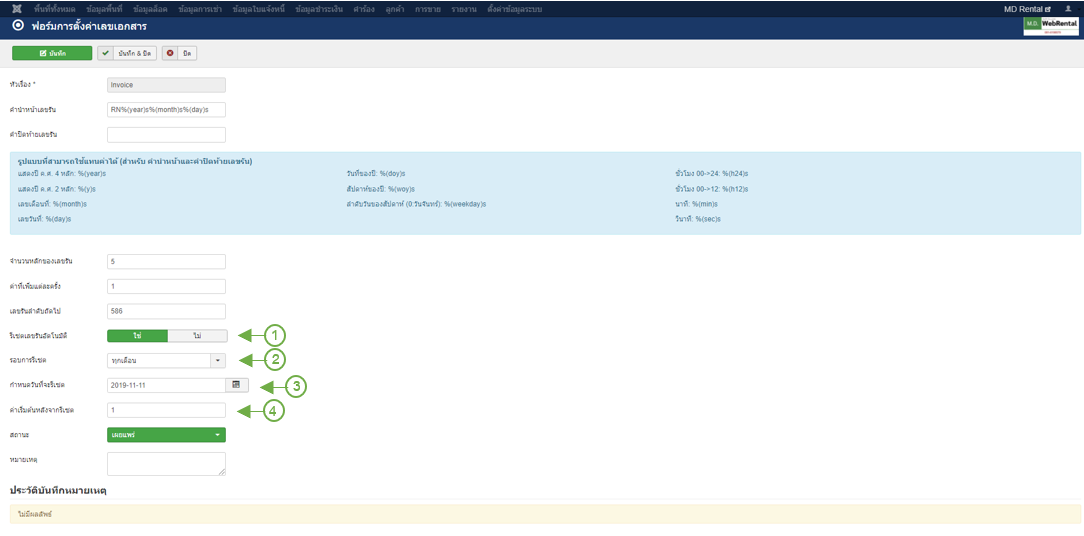
ขั้นตอนที่สาม ในหน้าการตั้งค่าเลขเอกสาร ข้อมูลที่เราต้องตั้งค่าหลักๆ ดังนี้
1.รีเซตเลขรันอัตโนมัติ ตรงนี้เราเราเลือกใช่
2.รอบการรีเซต จะมีตัวเลือกให้เราสามาเลือกได้ว่าจะรีเซ็ตเป็น ทุกนาที ทุกชั่วโมง ทุกวัน ทุกสัปดาห์ ทุกเดือน ทุกปี
3.กำหนดวันที่จะรีเซ็ต เริ่มต้นให้รีเซ็ตเลขรันวันที่เท่าไหร่
4.ค่าเริ่มต้นหลังจากรีเซ็ต ระบุหมายเลขที่ให้จะเริ่มนับใหม่
หลังจากกรอกข้อมูลเสร็จแล้วให้กดคลิกที่ปุ่ม บันทึก หรือ บันทึกและปิด
หลังจากนั้นระบบจะรีเซ็ตเลขรันในใบแจ้งหนี้ตามที่ได้ตั้งค่าไว้
- เขียนโดย MT41
- หมวด: Rental Management System
- ฮิต: 2008
สารบัญ
ข้อมูลการเช่า |
ข้อมูลใบแจ้งหนี้
|
ข้อมูลใบวางบิล |
ข้อมูลการชำระเงิน |
|
ออกใบเสร็จแบบด่วน
|
ข้อมูลพื้นที่
|
ข้อมูลล็อค
|
|
|
ข้อมูลคำร้อง
|
งานขาย
|
ข้อมูลลูกค้า |
ข้อมูลทรัพย์สิน |
ข้อมูลทั่วไป
|
ข้อมูลค่าใช้จ่าย
|
ข้อมูลค่าน้ำค่าไฟ
|
บันทึกมิเตอร์ค่าน้ำค่าไฟ |
ข้อมูลหมวดหมู่สินค้า
|
|
วิธีการชำระเงิน |
ข้อมูลสถานะการขาย |
ข้อมูลสถานะล็อค |
สถานะคำร้อง |
|
รอบการเช่า |
ข้อมูลรอบการชำระเงิน |
สถานะทรัพย์สิน |
ประเภททรัพย์สิน |
รายงาน
|
แผนผังสถานะสถานะการเช่าปัจจุบัน
|
ข้อมูลล็อค |
งานขาย |
ลูกค้า |
|
คำร้อง |
ข้อมูลชำระเงิน |
สรุปรายรับ |
ข้อมูลลูกค้าค้างชำระ (ตามรอบก่รเช่า) |
|
สรุปหนี้ค้างชำระร่วม (แยกตามลูกค้า)
|
การตั้งค่าข้อมูลระบบ
|
ข้อมูลบริษัท |
การแจ้งเตือน |
เชื่อมต่อระบบอีอาร์พี |
ข้อมูลผู้ใช้งาน |
| เลขรันเอกสาร | ข้อมูลอีเมลเทมเพลต |
ข้อมูลเทมเพลตสัญญาเช่า
|
ข้อมูลเทมเพลตใบแจ้งหนี้ |
|
ข้อมูลเทมเพลตใบวางบิล
|
ข้อมูลเทมเพลตใบรับเงิน |
ข้อมูลเทมเพลตใบเสร็จรับเงินแบบย่อ | บันทึกการทำงานของผู้ใช้ |
|
ข้อมูลล็อคพื้นที่ |
ข้อมูลภาษี |
- เขียนโดย MT41
- หมวด: Rental Management System
- ฮิต: 941
รอบการชำระเงิน ก็คือจะเป็นการสร้างรอบการชำระเงินเป็นแบบกำหนดเองหรือว่าจะเป็นการกำหนดรอบการชำระเงินแบบ รายสัปดาห์, รายเดือน, รายปี ในระบบเช่าพื้นที่
ซึ่งการตั้งค่าหรือการสร้างรอบชำระเงินรายปีสามารถทำได้ ดังนี้
ขั้นตอนแรก สร้างตัวเลือกรายปีในข้อมูลรอบการชำระเงินก่อน เพื่อเป็นตัวเลือกในการทำข้อมูลการเช่า ข้อมูลชำระเงิน และอื่นๆ
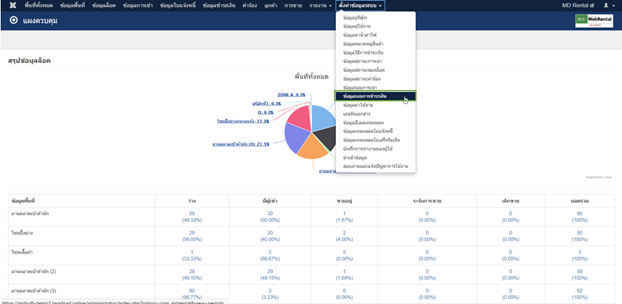
ขั้นตอนที่สอง เมื่อคลิกที่ข้อมูลชำระเงินแล้ว ให้คลิกที่ปุ่มสร้างใหม่
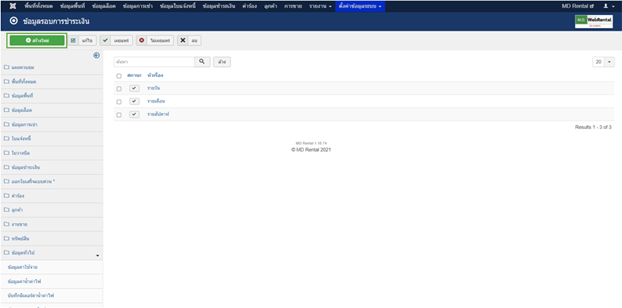
ขั้นตอนที่สาม ให้ใส่ข้อมูล
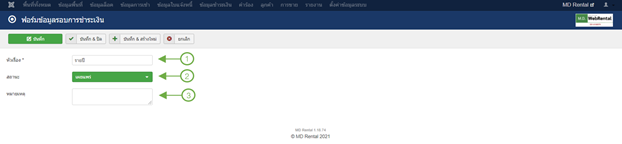
1.หัวเรื่อง กรอกชื่อเรื่องลงไป
2.สถานะ เลือกสถานะเป็นเผยแพร่
3.หมายเหตุ สามารถใส่ข้อมูลเพิ่มเติมได้
ใส่ข้อมูลเสร็จแล้ว คลิกที่ปุ่มบันทึก หรือ บันทึก & ปิด
จะแสดงตัวเลือก รายปี ที่เพิ่งสร้าง
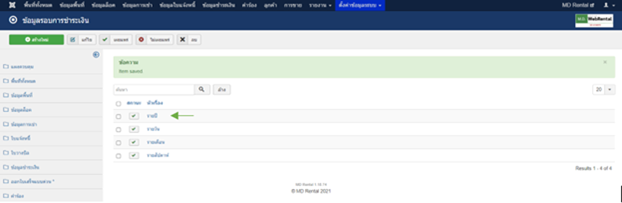
จากนั้นหลังที่สร้างข้อมูลรอบการขำระเงินเสร็จแล้วให้มาสร้างข้อมูลรอบการเช่าต่อ
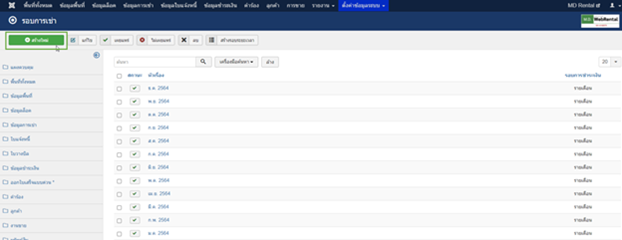
เมื่อเข้ามาที่เมนูรอบการเช่าแล้วคลิกที่ปุ่ม สร้างใหม่
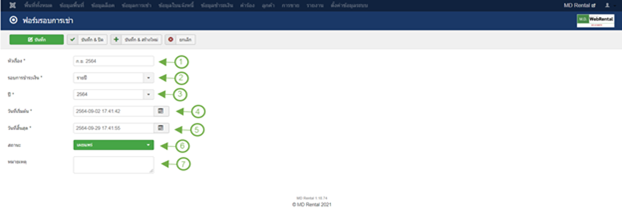
- หัวเรื่อง กรอกชื่อข้อมูลรอบการเช่า
- รอบการชำระเงิน เลือกข้อมูลรอบการชำระเงินให้กับข้อมูลรอบการเช่า
- ปี เลือกปี
- วันที่เริ่มต้น เลือกวันที่เริ่ม
- วันที่สิ้นสุด เลือกวันสุดท้ายของรอบนี้
- สถานะ เลือกสถานะข้อข้อมูลรอบการเช่านี้
- หมายเหตุ เลือกคำอธิบายให้กับข้อมูลรอบการเช่านี้
เมื่อเรากรอกข้อมูลตามที่ต้องการให้เรากดบันทึกได้เลยข้อมูลจะออกมาดังนี้
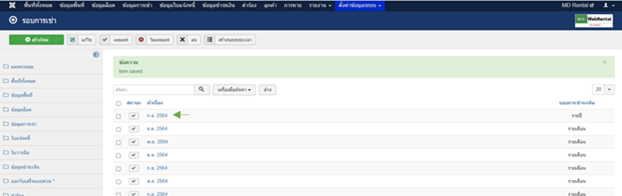
หลังจากที่เราได้สร้างข้อมูลรอบการเช่าเสร็จ ก็จะสามารถสร้างข้อมูลการเช่าและข้อมูลใบแจ้งหนี้ ดังนี้
เข้าไปที่เมนูข้อมูลการเช่า หลังจากนั้นคลิกที่ปุ่ม สร้างใหม่
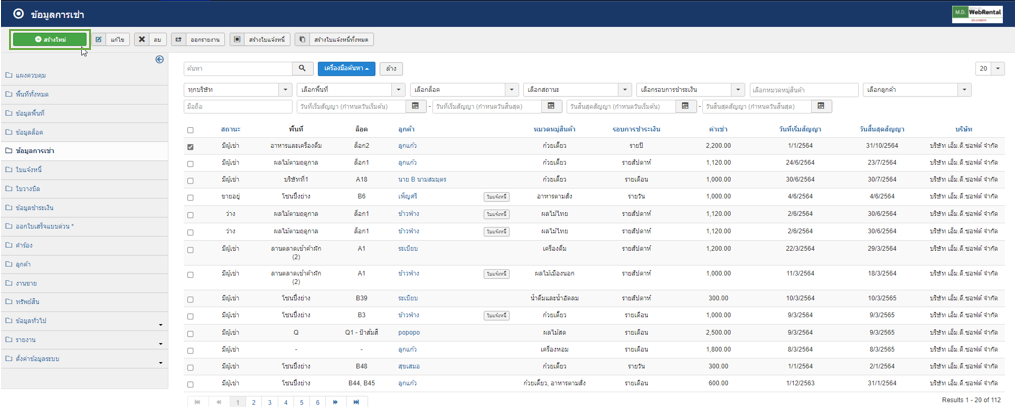
จากนั้นจะมาในหน้าฟอร์มข้อมูลการเช่าให้เรากรอก ซึ่งในส่วนนี้ก็จะมีข้อมูลรอบการชำระเงินก็จะมีตัวเลือกรอบการชำระเงินรายปีที่เราเพิ่งสร้าง
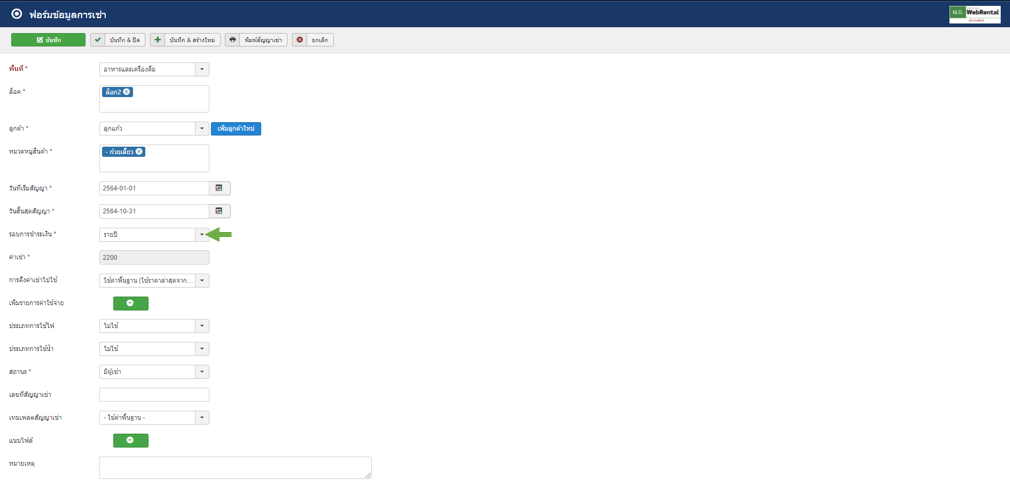
หลังจากที่กรอกข้อมูลในฟอร์มข้อมูลการเช่าเสร็จแล้วให้คลิกที่ปุ่ม บันทึก & ปิด
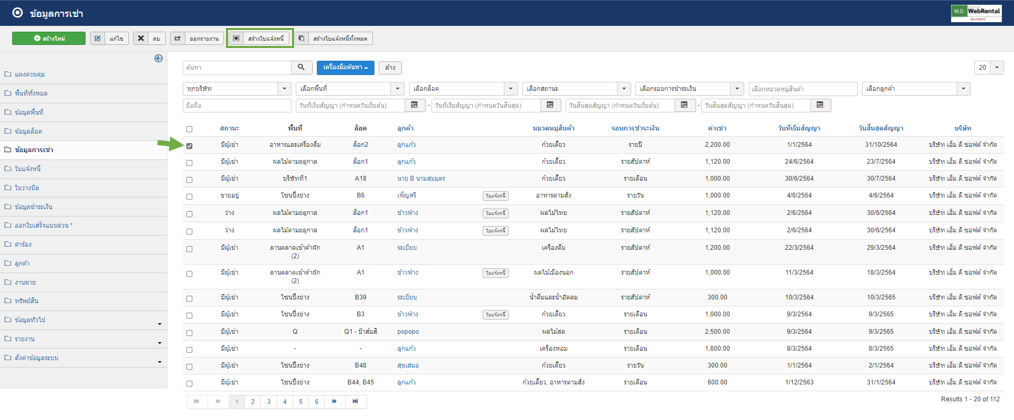
เมื่อกดบันทึกแล้วจะมาในหน้าข้อมูลการเช่าจะมีข้อมูลที่เป็นรอบการชำระเงินรายปีอยู่ด้วย จากนั้นเมื่อเราต้องการสร้างใบแจ้ง
ให้ติ๊กที่หน้าข้อมูลที่ต้องการสร้างใบแจ้งหนี้ จากนั้นคลิกที่ปุ่มสร้างใบแจ้งหนี้
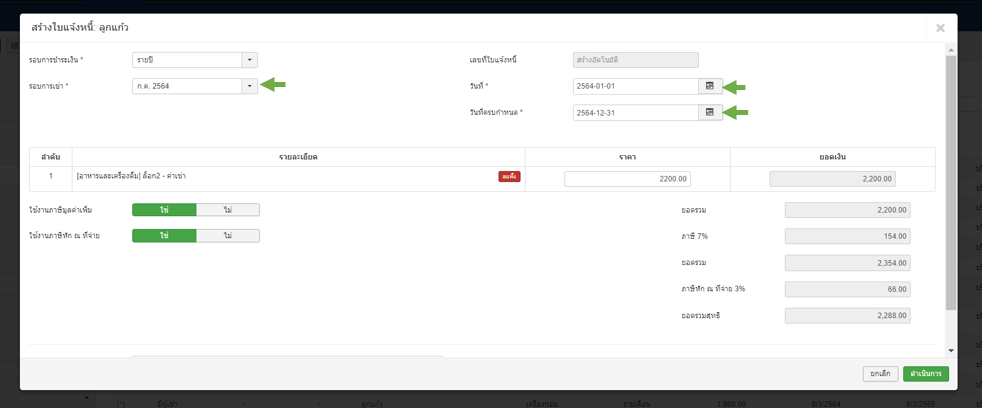
จากนั้นจะขึ้นป๊อบอัพขึ้นมา เวลาสร้างใบแจ้งหนี้ในส่วนของข้อมูลรอบการเช่าก็จะกรองข้อมูลเฉพาะที่เป็นรายปีให้เลือกและให้เรากำหนดวันที่และวันที่ครบกำหนดด้วย เสร็จแล้วให้เราคลิกที่ปุ่ม ดำเนินการ ได้เลย
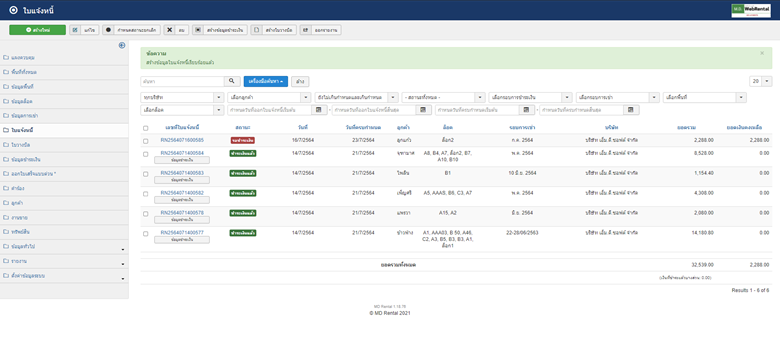
จะแสดข้อมูลใบแจ้งหนี้ที่เราได้สร้างขึ้นมา
และนี้เป็นขั้นตอนการสร้างข้อมูลรอบการชำระเงินรายปีและการนำไปใช้งานหรือขั้นตอนการใช้งานในระบบเช่าพื้นที่



